使用这种方法教你win10怎么退出微软账户
- 分类:Win10 教程 回答于: 2020年08月13日 08:00:48
有些人并不喜欢使用微软的帐户保留在 Windows 10 系统上,所以在安装的时候有用户登录后如何删除或者注销就成了头痛的问题。今天我们就来和大家一起聊聊如何快速在 Windows 10 系统中退出微软帐户,希望能帮助到大家。更多win10教程,尽在小白系统官网。
1、首先创建一个本地账户。
2、Win+X,选择命令提示符(管理员),然后输入以下指令(也可以右键复制粘贴):
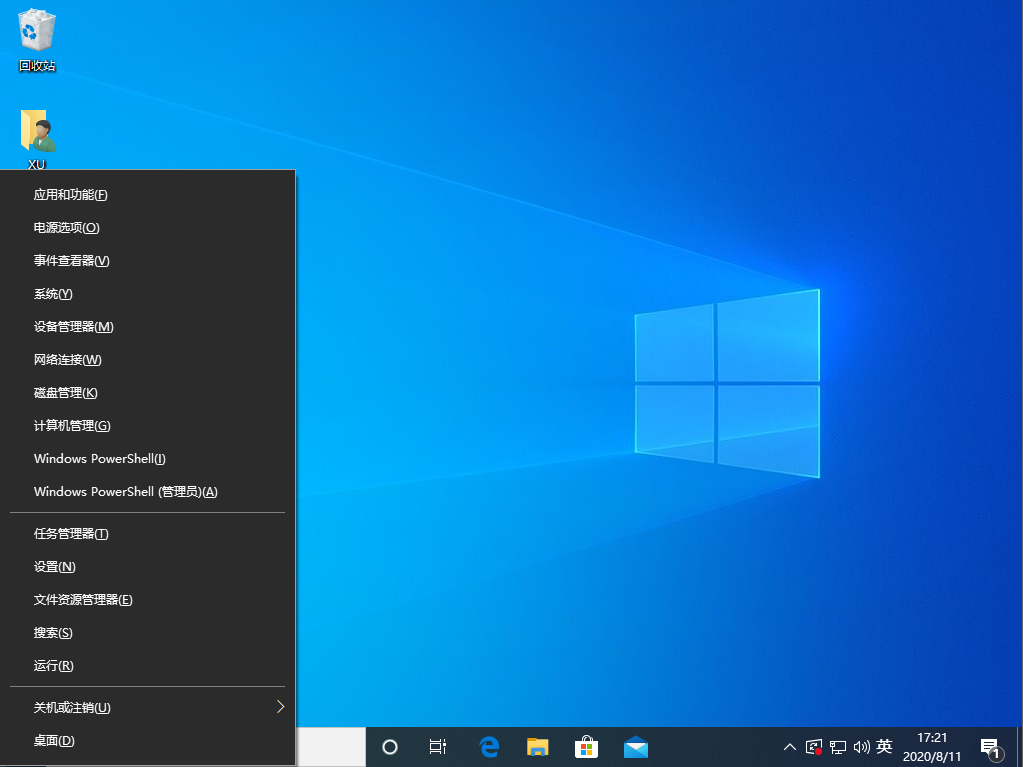
net user 用户名 密码 /add (例如:net user admin 123456789 /add) 创建本地账户
net localgroup administrators 用户名 /add (例如:net localgroup administrators admin /add) 赋予账户管理员权限。
2、登陆该本地账户,Win+X 打开计算机管理,依次点击计算机管理→系统工具→本地用户和组→用户→双击您的微软账户,点击勾选账户已禁用,点应用。
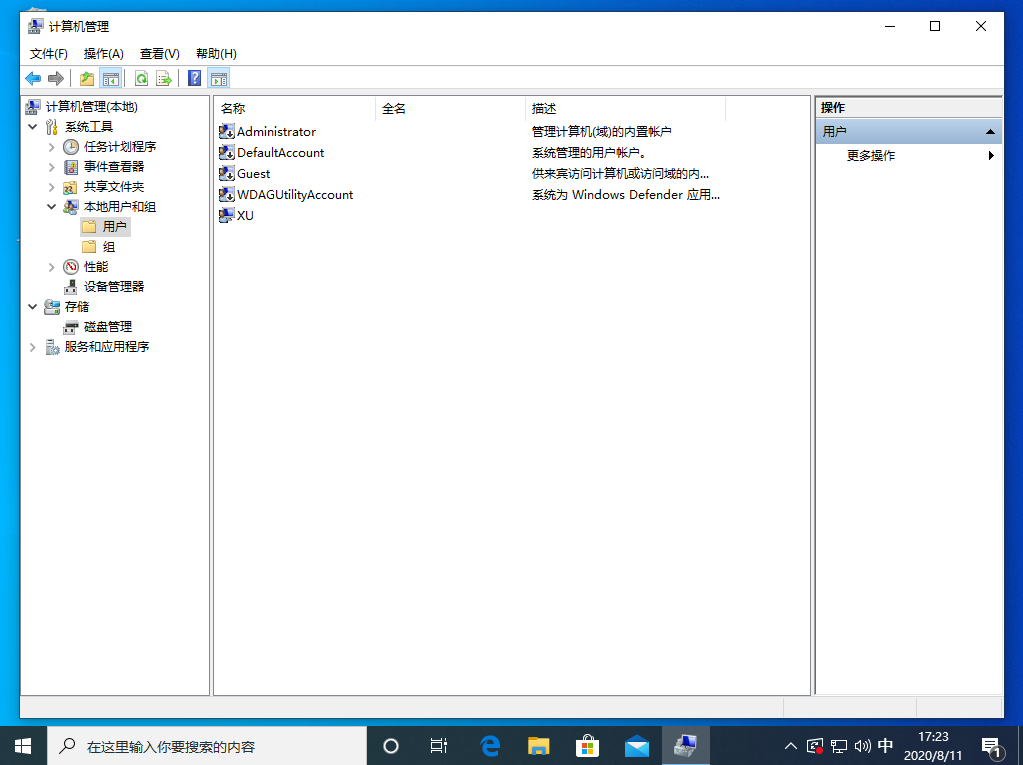
3、登陆以下网站解除绑定:https://account.microsoft.com/devices/about
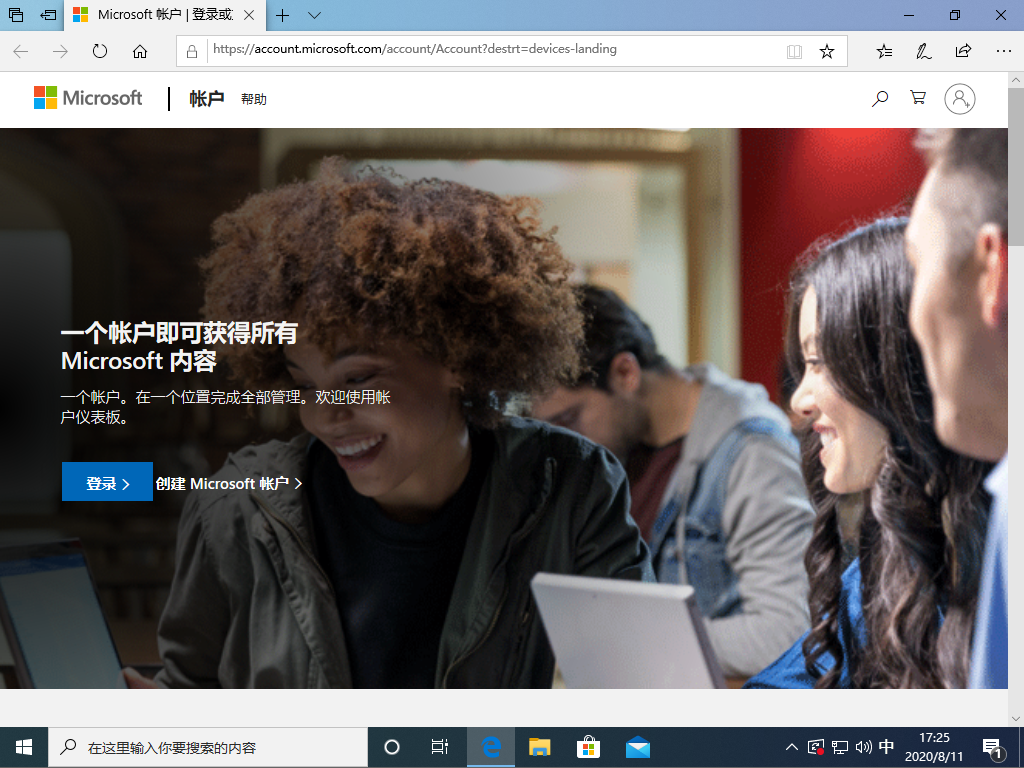
以下就是教你win10怎么退出微软账户的详细图文教程啦,希望能帮助到你哦。
 有用
3
有用
3


 小白系统
小白系统


 1000
1000 1000
1000 1000
1000 1000
1000 1000
1000 1000
1000 1000
1000 1000
1000 1000
1000 1000
1000猜您喜欢
- 教大家电脑怎么升级win10系统..2021/09/19
- win10吧:探索微软最新操作系统的奇妙世..2023/11/04
- 如何挑选固态硬盘?专家教你避开常见误..2024/10/07
- 小熊教你win10一键重装系统2023/12/19
- 如何通过专业方法重装Win10系统:详解电..2024/08/19
- win10开机黑屏时间长怎么解决..2021/01/09
相关推荐
- 宏基笔记本重装系统win10教程..2022/12/29
- windows10下载工具使用方法2023/05/01
- Win10系统重装教程:简单易懂的操作指南..2024/02/14
- 笔记本电脑重装系统win10方法..2022/10/31
- Win10版本区别:全面解析不同版本的Win1..2024/04/03
- 演示win10电脑还原系统怎么操作..2021/10/01




















 关注微信公众号
关注微信公众号





